Что делать если не хватает оперативной памяти для майнкрафт
Выделение оперативной памяти (ОЗУ) для Minecraft и TLauncher
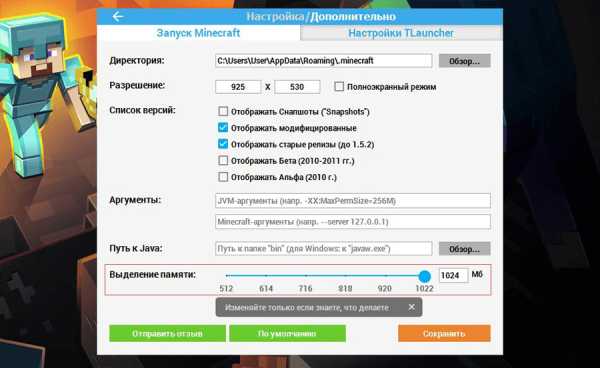
Для нормальной работы Minecraft рекомендуется выделять как можно больше памяти, особенно при использовании модов и ресурс-паков высокого разрешения. Существует несколько проблем в этом направлении, решить их просто.
Можно выделить только 1 ГБ ОЗУ в лаунчере
В настройках лаунчера (Иконка Шестерёнки -> Дополнительно) видно, что выделить можно до 1 гигабайта памяти. Всё из-за разрядности, установленной Java x32, необходимо Java x64.
1) Перед переустановкой Java, обязательно необходимо узнать, что у вас система 64 разрядная. Выполните следующие действия для определения разрядности:
Для Windows
Заходим в "Мой компьютер" -> "Свойства системы" -> находим надпись: "Тип системы" и там будет 64-bit или 32-bit.
Для Linux
Открываем Терминал (Terminal) и вводим команду uname -m , если покажется x86_64 - то у вас 64 разрядная система, если i686 или i386 - то у вас 32 разрядная.
2) Как только узнали, что у вас 64 разрядная система, приступаем к установке Java 64x. (Если у вас всё-таки 32-битная система, необходимо переустановка системы на 64-битную, при условии, что процессор поддерживает 64-битную схему.)
Для Windows
Скачиваем установщик Java 64, запускаем его и следующем инструкции (просто нажать Install). Скачать Java 64x Windows
Для Linux
Скачиваем установщик Java 64, запускаем его и следующем инструкции (просто нажать Install).
Сачать Java 64x Linux
Скачать Java 64x Linux RPM
3) После этого, в настройках можно выделить максимальное количество памяти (при создании мод-паков тоже).
Старую версию Java 32x удалять необязательно, но если в настройках продолжает отображаться только 1 гб, то удалите старую версию и установите только Java 64x.
Читайте также:
- Как установить HD скин в TLauncher
- Как установить плащ в TLauncher
Если Ваша проблема остаётся актуальной, запросите поддержку у TLauncher:
Написать разработчикам с помощью VK.com
Пишите в комментариях какой способ помог:
Назначение большего количества оперативной памяти серверу РУКОВОДСТВО!
Это руководство поможет вам создать и запустить сервер Minecraft Craftbukkit.
Я объясню, как это сделать в двух операционных системах. Windows и Linux
Я НЕ БУДУ делать руководство для Mac, потому что у меня нет Mac! Если у кого-то есть гайд, я его добавлю
Что нужно знать!
Есть много способов запустить сервер. Я объясню два предпочтительных способа, которые я использую.
В Windows я использую .bat-файл :
Что такое .bat-файл?
Файл .bat - это просто запускаемый файл, который выполняет задачу, записанную в файле.
Прежде всего убедитесь, что вы используете Блокнот для редактирования файла.
После того, как вы скопировали один из приведенных ниже текстов сохраните его как «Launcher.bat», и он автоматически отформатирует его в файл .bat, который вы можете использовать для запуска CraftBukkit, а затем Bukkit.
В Linux я использую файл .sh, который я запускаю через Терминал:
Прочтите прошлую версию Windows, чтобы получить руководство по Linux!
================================================ ============
=================================== =======================
Руководство для Windows:
======== ==================================================
32-битные ПОЛЬЗОВАТЕЛИ ПРОЧИТАЙТЕ ЗДЕСЬ
Максимальный объем ОЗУ, который вы можете выделить для 32-битной Java, составляет 1024 МБ (1 ГБ) !!!
32 Java распознает максимум 1536M (1.5 ГБ), но будет ли он использовать только 1 ГБ
Если вы получите эту ошибку
«Ошибка при инициализации виртуальной машины
Не удалось зарезервировать достаточно места для кучи объектов
Не удалось создать Java виртуальная машина. "
Вам необходимо установить его на -Xms1024M -Xmx1024M
Если это все равно не удается, на вашем компьютере может не хватить оперативной памяти.
32 бит.летучая мышь должна выглядеть так:
--------------------------------------- -------------------------------------------------- --------------------
"C: \ Program Files \ Java \ jre7 \ bin \ java.exe" -сервер -Xms1024M -Xmx1024M -jar craftbukkit- 1.3.2-R1.0.jar
пауза
---------------------------------- -------------------------------------------------- -------------------------
================== ========================================
64 бит ПОЛЬЗОВАТЕЛИ ПОЖАЛУЙСТА ПРОЧИТАЙТЕ ЗДЕСЬ
Удачно, что у вас отличный компьютер !!!
Вы можете изменить -Xms1024M -Xmx1024M на все, что захотите!
Для оптимальной производительности используйте целые интервалы 1024M (1GB )
Примеры:
1 ГБ = 1024
2 ГБ = 2048
3 ГБ = 3072
4 ГБ = 4096
1 2 ГБ = 12288 <--- Это я = D
64 бит.bat должен выглядеть как
(это зарезервирует 4096 МБ (4 ГБ) оперативной памяти для Java)
--------------------------- -------------------------------------------------- --------------------------------
"C: \ Program Files \ Java \ jre7 \ bin \ java. exe "-сервер -d64 -Xms1024M -Xmx4096M -jar craftbukkit-1.3.2-R1.0.jar
пауза
-------------------- -------------------------------------------------- ---------------------------------------
Если вы для некоторых по нечетной причине вы хотите запустить свой сервер на 32-битной системе, хотя у вас 64-битная версия, используйте этот путь
--------------------------- -------------------------------------------------- --------------------------------
"C: \ Program Files (x86) \ Java \ jre7 \ bin \Ява.exe "-сервер -Xms1024M -Xmx1024M -jar craftbukkit-1.3.2-R1.0.jar
пауза
---------------------- -------------------------------------------------- -------------------------------------
====== ================================================== ==
Зеленый - это каталог, в котором ваш компьютер будет искать java для запуска вашей программы. Java обычно находится на вашем диске C: в программных файлах. Найдите "java.exe "
. Путь к расположению можно увидеть, щелкнув правой кнопкой мыши файл java.exe, выбрав" Свойства "и просмотрев вкладку" Безопасность ". Это будет имя объекта.
Серый - начальное и максимальное значение. размер «кучи». Это объем оперативной памяти, который вы хотите выделить для Minecaft. Также вместо «-Xms1024M» вы можете использовать «-Xincgc», что означает инкрементную сборку мусора. Это снизит потребность в перезагрузках.
Обратите внимание, что Java принимает только целые приращения в ГБ, поэтому нет смысла делать 2560 (2.5 ГБ), потому что он будет использовать только до 2048 (2 ГБ).
Красный - это файл .jar, который вы хотите запустить java. В данном случае это "craftbukkit-1.3.2-R1.0.jar", вы можете переименовать файл как хотите, но просто убедитесь, что строка в вашем .bat файле имеет то же имя, что и файл, иначе вы получите сообщение об ошибке, говорящее о невозможности его выполнения. «Невозможно получить доступ к jarfile craftbukkit.jar», потому что вы не назвали его «craftbukkit-1.3.2-R1.0.jar». Также не забудьте сохранить.bat в том же каталоге (папке), что и ваш .jar, иначе он его не найдет
Хотите немного поднять ваш сервер?
Перейдите в диспетчер задач (Ctrl-Shift-Esc), в разделе процессов найдите java.exe, щелкните его правой кнопкой мыши и в разделе «Установить приоритеты» установите для него значение «Реальное время». Если он не позволяет вам это сделать, это потому, что вы не являетесь администратором. Чтобы с этим справиться, просто нажмите «Показать процессы от всех пользователей» и попробуйте еще раз.
Что это означает, это говорит вашему компьютеру, что вы думаете, что программа Java важна, и поэтому ваш компьютер сначала сосредоточится на выполнении этих задач. .Это может замедлить работу других программ.
Устали от того, что Minecraft слишком медленный?
javaw.exe - это сама программа Minecraft, поэтому игроки на вашем сервере могут также установить ее в режиме реального времени.
Я не заметил значительного улучшения производительности при этом, но теоретически это должно помочь игрокам на вашем сервере.
============================================= ===============
================================ ==========================
Руководство по Linux:
Прежде всего, я научился это делать В течение одного дня! Пожалуйста, не раздражайте меня, если это неверно, но это то, что я сделал, чтобы заставить свою работать.
Установка Java:
Если вы это сделали, пропустите этот шаг
Перейдите в Система> Администрирование> Менеджер пакетов Synaptic
Он предложит вам пароль
Оказавшись внутри, прокрутите вниз и найдите «Java Programming Language», а не (Universe)
Внутри находится список Java, которые вы можете установить.
Вы захотите проверить ia32-sun- java7-bin, это также должно автоматически проверять
sun-java7-bin и sun-java7-jre, если их там нет, вам нужно перейти в
Settings> Repositories> Other Software и нажать Add
Add:
------------------------------------------------ -------------------------------------------------- -----------
или
-------------------------------- -------------------------------------------------- ---------------------------
9 0009
После того, как закончите, нажмите «Применить», после чего должна быть установлена 32-битная Java.
Чтобы получить x64-битную Java, перейдите по ссылке:
Приложения> Аксессуары> Терминал
Запустите «sudo apt-get install sun-java7-plugin»
Вы можете нужно сделать еще несколько настроек, чтобы эта работа заработала. = /
Запуск сервера:
Измените каталог, прежде чем делать это!
Создайте папку на рабочем столе и назовите ее как угодно
В терминале введите
"cd / home / USER / Desktop / FOLDER"
cd = сменить каталог
/ home / USER / Desktop / FOLDER
- это путь к вашей новой папке
USER - ваше имя, а FOLDER - это имя, которое вы создали для папки
Вам понадобится чтобы создать.sh для запуска сервера
Зайдите в Терминал и запустите
-------------------------------- -------------------------------------------------- ---------------------------
vi "имя" .sh
----------- -------------------------------------------------- ------------------------------------------------
"name" - это то, что вы хотите назвать, мое - "launcher.sh"
Команды vi немного сбивают с толку, поэтому потребуется немного времени, чтобы привыкнуть к нему
Простые команды vi:
i (вставить),
dd (удалить всю строку)
x (удалить символ)
esc (остановить текущую команду)
: w (запись / сохранение)
: q (выйти)
как только вы войдете в vi, вам нужно будет написать это
----------------- -------------------------------------------------- -------------- ----------------------------
#! / Bin / sh
"/ usr / lib / jvm / java- 7-солнце / bin / java "-d64 -Xms1024 -Xmx1024 -jar craftbukkit.банка
---------------------------------------------- -------------------------------------------------- -------------
Зеленый - это каталог, в котором ваш компьютер будет искать java для запуска вашей программы.
Вы можете увидеть местоположение, щелкнув правой кнопкой мыши java и глядя на вкладку "Основные", это будет Location. ПРИМЕЧАНИЕ, вам необходимо добавить / java в это место.
Серый - это начальный и максимальный размер "кучи". Это объем оперативной памяти, который вы хотите выделить для Minecaft.
Обратите внимание, что Java принимает только целые приращения в ГБ, поэтому нет смысла делать 2560 (2,5 ГБ), потому что он будет использовать только до 2048 (2 ГБ).
Красный - это файл .jar, который вы хотите запустить java. В данном случае это «craftbukkit.jar», вы можете переименовать файл как угодно, но просто убедитесь, что строка в вашем .bat-файле имеет то же имя, иначе вы получите сообщение об ошибке, сообщающее, что он не может быть выполнен. "Невозможно получить доступ к jarfile craftbukkit.jar "Поскольку вы не соответствовали именам" craftbukkit.jar "
Чтобы выйти из vi, нажмите": wq "
Теперь вам нужно сделать скрипт исполняемым
попал в Терминал и набери
----------------------------------------- -------------------------------------------------- ------------------
chmod 755 "имя" .sh
или
chmod + x "имя" .sh
---- -------------------------------------------------- -------------------------------------------------- -----
Теперь вы можете перейти в Терминал и набрать
---------------------- -------------------------------------------------- -------------------------------------
./"name".sh
----------------------------------------- -------------------------------------------------- ------------------
это запустит файл .sh и, надеюсь, ваш сервер
= D
== ================================================== ======
========================================= =================
Если это руководство помогло вам, пожалуйста, оставьте отзыв о том, как я это сделал.
Я обслуживаю сообщество, и ваши отзывы позволят мне улучшить и расширить это руководство.
Удачного крафта!
============================================ ================
================================= ===========================
Обновлено 15.10.12
.
Minecraft не выделяет достаточно оперативной памяти - Устранение неполадок
Искать в
- Где угодно
- Темы
- Этот форум
- Эта тема
- Больше вариантов...
Найдите результаты, содержащие ...
- Все слова из моего поискового запроса
- Любые слов из моего поискового запроса
Найти результаты в ...
- Заголовки и тело контента
- Только заголовки контента
Сколько оперативной памяти мне нужно для моего сервера Minecraft? - База знаний
Это руководство содержит несколько советов о том, как определить, сколько оперативной памяти вам нужно для вашего сервера. Однако, если вы не уверены, какой план выбрать, ничего страшного! Мы разрешаем вам обновить или понизить версию в любое время (как: обновить или понизить вашу службу), поэтому, если вы обнаружите, что у вас недостаточно ОЗУ или слишком много ОЗУ, вы можете изменить свой тариф, заплатив только пропорциональную сумму ( разница между пакетами).Кроме того, если вы переходите на более раннюю версию, наша система автоматически выплачивает вам пропорциональную компенсацию.
Vanilla / Craftbukkit / Spigot
| Метрическая система | RAM Рекомендуется |
| Игроки | Добавьте 1 ГБ ОЗУ на 20 игроков |
| Плагины | Добавьте 1 ГБ ОЗУ на каждые 20 подключаемых модулей (Некоторые плагины намного более ресурсоемки, чем другие, поэтому в зависимости от того, какие плагины вы используете, вам могут потребоваться дополнительные m |
Minecraft использует слишком много оперативной памяти и заправляет мой компьютер - Устранение неполадок
Искать в
- Где угодно
- Темы
- Этот форум
- Эта тема
- Больше вариантов...
Найдите результаты, содержащие ...
- Все слова из моего поискового запроса
- Любые слов из моего поискового запроса
Найти результаты в ...
- Заголовки и тело контента


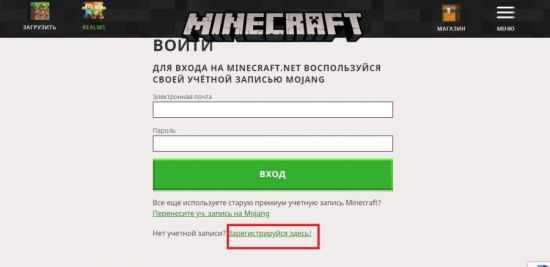
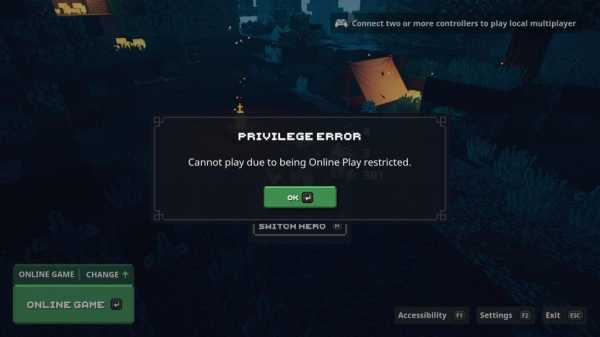



![[Furniture] Майнкрафт 1.10.2 мод на мебель. + 1.11.2! jooak-aofei1](https://minecraft247.ru/wp-content/uploads/2016/12/JOOAk-AOfEI1-70x70.jpg)